Meet - panoul de perii
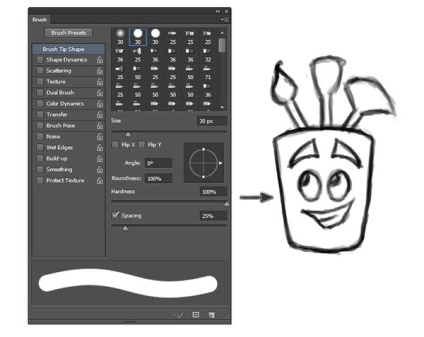
Să zicem "Jack". Jack este necesar pentru munca fiecărui artist digital. De fapt, pictura digitala fara Jack ar fi complet diferita. Imaginați-vă că există doar un fel de pensulă. Nicio reglementare a softness-ului sau texturii. Doar o perie simplă și plictisitoare.
Nu sună foarte distractiv, nu-i așa?
Îți place să desenezi?
Și eu. Dar v-ați gândit vreodată la limitările desenului tradițional? Timp de mulți ani, nu mi-a plăcut întotdeauna ceva în desenele mele finalizate, nimic nu a fost exact așa cum sa intenționat. A continuat până am trecut la pictura digitală.
Vedeți că Jack este foarte important, dar când oamenii se întâlnesc întâi cu el, sunt adesea speriați, în special pentru artiștii tradiționali. Ei cred că nu vor putea niciodată să înțeleagă cum să lucreze cu panoul de perii.
Și este foarte frustrant Jack ...

Pictura digitala de la A la Z
În pictura digitală de la A la Z vom aborda toate dificultățile unui artist începător. La urma urmei, dacă sunteți cu adevărat interesat de pictura digitală, jumătate din probleme sunt rezolvate după mastering software-ul cu care lucrați.
Înainte de a începe.
Întâlnește-te, cel mai bun prieten al lui Jack, Bob este un comprimat grafic.

Aceste două nu se pot face fără unul de altul. Capacitățile lor comune sunt folosite pentru a crea cele mai bune desene pe care le-am văzut. Deși artiștii digitali se pot descurca fără Jack și Bob, ajutorul suplimentar nu va fi inutil.
Familiarizați-vă cu periile de panou
Dacă doriți să deveniți un artist digital de succes, cu siguranță trebuie să vă ocupați de panoul de perii.
Iată câteva funcții de bază pe care ar trebui să le cunoașteți:
Comenzi rapide
- Apăsând pe F5 este afișat panoul Perie.
- Apăsând pe limba engleză B se selectează instrumentul Perie.
- Apăsați D. pentru a seta culorile prim planurilor în negru. și culoarea de fundal (alb).
- [și] în consecință, reduceți și măriți dimensiunea periei.
- și> (sau Shift- [și Shift-]) reduc și măresc rigiditatea.
- Când țineți apăsată tasta Alt și instrumentul Brush activ, instrumentul Eyedropper Tool este activat.
- Dacă faceți clic pe butonul din dreapta al mouse-ului în timp ce instrumentul Perie este activ, se deschide mini-barul cu setări prestabilite și dimensiune / duritate.
Pensulă rotundă standard
În general, periile principale pe care le utilizați sunt doar o variantă a periei rotunde standard. Spre deosebire de pensula plictisitoare, statică pe care am menționat-o la început, peria rotundă standard poate fi personalizată pentru a se potrivi cerințelor specifice.
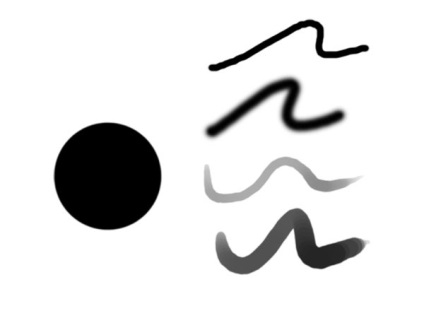
Schimbând setările, puteți crea un număr infinit de oportunități cu o singură perie.
Presetări (presetări perii) - casa pentru toate periile. În plus față de peria rotundă standard. Photoshop include, de asemenea, o mare varietate de forme și texturi pentru orice scop.
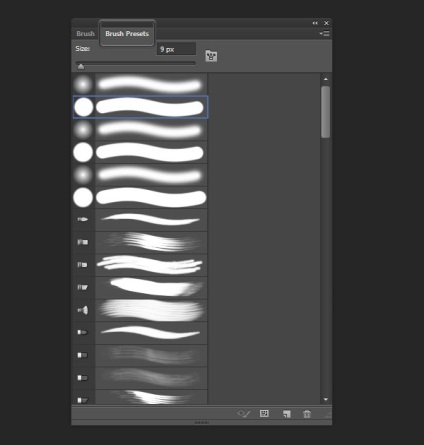
Forma periei
Perie Forma Tip (Brush Tip Shape) este un meniu, care conține setările principale perie, și anume dimensiune (dimensiune), durității (duritate cuprinsă) Unghi (Angle), intervale (Spațiere). Citiți aceste setări și experimentați cu o varietate de perii.
Un astfel de parametru ca dimensiunea periei este destul de simplu, nu? Pare să fie atât de clar că trebuie să utilizați o perie mai mare sau mai mică, în funcție de necesitate, dar toți avem nevoie de un memento, mai ales pentru incepatori, care nu sunt încă înțelese pe deplin toate periile panoul de funcții. De asemenea, periile mari sunt excelente pentru a bloca culoarea și pentru a crea o atmosferă, în timp ce periile mici sunt necesare pentru desenarea detaliilor.
0% Duritatea face ca marginea periei să fie neclară. 100% Duritate, dimpotrivă, creează o margine clară, care este excelentă pentru piesele mici. Indicație: Nu există două efecte de perie identice. Schimbați constant rigiditatea în funcție de cerințe.
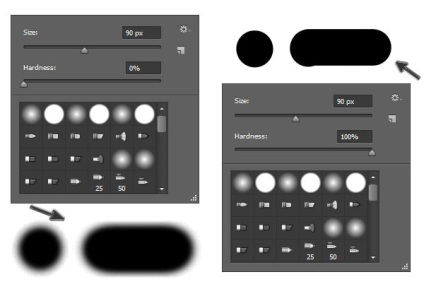
Spațierea 1% creează un accident vascular cerebral neted, care este ideal pentru majoritatea cazurilor. Măriți intervalul pentru a crea o serie continuă de "amprente digitale" ale periei.
Rotirea periei este foarte simplă. Este suficient să ajustați unghiul. Principalul lucru - nu uitați să setați unghiul standard după finalizarea lucrului cu peria.
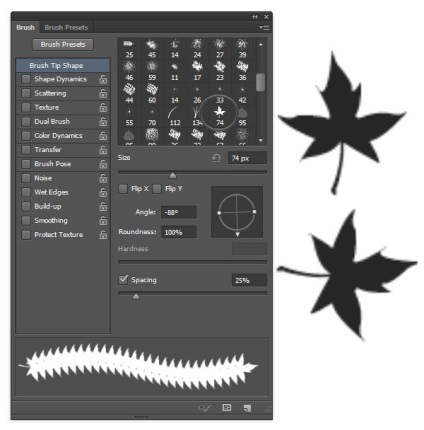
Dinamica formei
Îți amintești de cel mai bun prieten al lui Jack - tableta grafică a lui Bob? Frumusetea de a folosi tableta pentru desen nu este doar faptul că acesta oferă un control mai bun asupra desenului decât mouse-ul, dar, de asemenea, capacitatea de a regla presiunea Pen (Pen presiune) în panoul Pensule. Verificați forma caseta Dynamics (forma Dynamics), și gestionarea câmpului opus (Control) din meniul drop-down, selectați Pen presiune (Pen presiune).
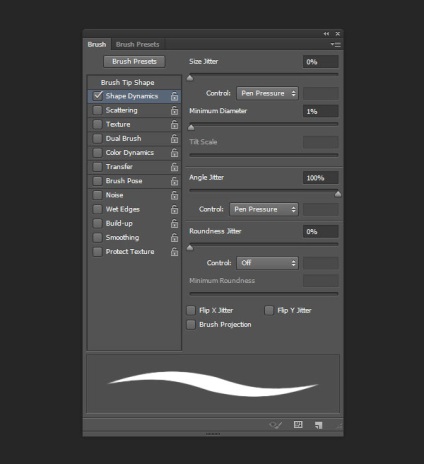
Această setare vă permite să simulați capătul îngust al periei și este excelent pentru efectul creionului tradițional. Personal, încerc să folosesc această opțiune numai pentru schițe și detalii finale, deoarece poate încetini computerul puțin.
Ce nu este inclus în panoul Perii
Panoul Perii nu include astfel de instrumente importante: Modul Pictura, Opacitate și Flux. Aceste setări apar automat în partea de sus a ferestrei programului atunci când este activat instrumentul Perie.
Modul de desenare
Dacă sunteți deja familiarizat cu Modurile de amestecare a straturilor, veți înțelege cum puteți utiliza modul Painting pentru a crea efecte de culoare interesante. Cu toate acestea, de regulă, nu este necesar să modificați modul de desen.
Opacitate și presiune
Opacitatea controlează "densitatea" pensulei dvs., iar fluxul este responsabil pentru cât de mult vopsea peria frunze la un moment dat. Începătorii ar trebui să se concentreze asupra ajustării opacității. stabilind această presiune la 100%. Opacitatea și duritatea sunt utilizate împreună pentru a crea efecte cum ar fi norii luxurianți sau fum. Experimentați constant aceste două setări, întrebați-vă întrebarea: "Ce tip de detaliu voi picta acum?"
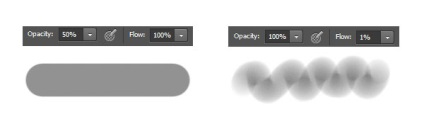
Alte setări ale panoului de perie
Fără cunoașterea mai multor funcții ale panoului de perii, veți putea să lucrați doar o perioadă de timp. Deși necesitatea de a utiliza instrumente suplimentare apare numai pentru anumite tipuri de muncă.
destrăbălare
Să presupunem că doriți să creați un efect bokeh. Desigur, va trebui să desenați fiecare cerc, dar după un timp începe să aibă. Prin schimbarea parametrilor Scatter și Count pe panoul periei, puteți obține efectul de dispersie fără probleme.
Periile cu texturi vin într-o varietate de stiluri, începând cu murdărie sau grunge perii și se termină cu stropi de vopsea sau diverse forme. Odată ce ați stăpânit setările de perie de bază, lucrul cu texturile nu va fi o problemă.
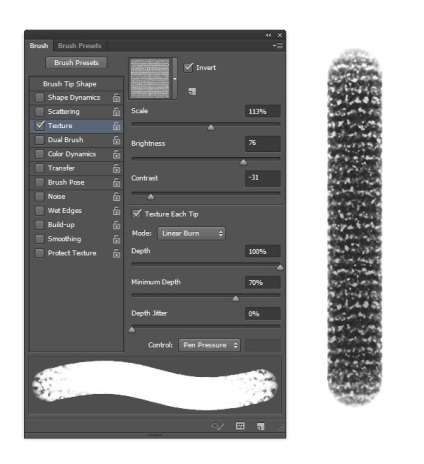
Creați periile
În Photoshop, nu există nici o limită a numărului de perii folosite. Puteți găsi o gamă largă de pensule pe site-ul Photoshop Master și creați-vă propriul.
Vezi tu, Jack nu e așa de rău.
Crede-mă, panoul de perii nu este la fel de înfricoșător cum pare. Și, în cea mai mare parte, veți regla aceiași parametri de bază pe parcursul lucrului. O cunoaștere simplă a parametrilor Dimensiune, Duritate și Opacitate este deja suficientă pentru a face destul de mult.
Stați la curent
Urmați actualizările seriei Digital Painting de la A la Z. În următoarea lecție vom vorbi despre amestecarea culorilor cu o perie! Mult noroc!

Translator. Shapoval Alexey
Add-ons:
23 679
abonați:
70 000+
Activitatea utilizatorilor:
333 500
Celelalte proiecte:
Formular de înregistrare
Înregistrare prin e-mail
Trimiteți-le prietenilor: